热门标签
热门文章
- 1微软Edge浏览器搜索引擎切换全攻略_微软默认浏览器怎么切换搜索引擎模式
- 2java中接收java.util.Date类型的参数,报错Can not deserialize value of type java.util.Date from String_cannot deserialize value of type `java.util.date`
- 3“打造智能售货机系统,基于ruoyi微服务版本开源项目“_自动售卖机 开源项目
- 4用Dify构建本地知识库(下)_dify 文档
- 5【群晖】NASTOOL-自动化处理影音视频工具
- 6linux 常用软件_linux常用软件
- 7Windows10(家庭版)中DockerDesktop(docker)的配置、安装、修改镜像源、使用_docker desktop
- 8Oracle修改当前序列的值(修改流水号从当前最大值开始)_oracle修改序列当前值
- 9【Flutter】Flutter 混合开发 ( 关联 Android 工程与 Flutter 工程 | 安卓页面中嵌入 Flutter 页面 | 安卓中启动 Flutter 页面 )_lanplay-flutter 安卓
- 10github 访问速度太慢怎么办_github 登录慢
当前位置: article > 正文
教你如何把软件转移到另一台电脑?_怎么把电脑的已安装软件连注册表发给别人
作者:我家自动化 | 2024-07-16 04:49:31
赞
踩
怎么把电脑的已安装软件连注册表发给别人
当我们新购置一台电脑后,您可能有以下的问题:
问题 1. 怎么把已安装在旧电脑上的应用程序转移到新电脑?
问题 2. 如何通过USB将已安装在旧电脑上的软件和程序复制到另一台电脑?
问题 3. 如何克隆安装程序?
借助电脑传输软件
我们建议您使用专业的PC传输软件是因为通过复制粘贴只能用于复制软件的路径和一些文件。复制软件和复制文件不一样,有可能出现通过复制粘贴的软件在新计算机上无法启动或运行。使用专业的PC传输软件—易我数据传输软件 就能解决您的烦恼。
易我数据传输上的三种传输方式 :
电脑到电脑:克隆和迁移旧计算机上的文件、程序、软件或应用到新计算机。
镜像传输:如果您的网络连接不稳定,请创建程序镜像并通过USB或外接式储存设备迁移到另一台计算机。
应用搬家:不用在新计算机上重装,直接将旧计算机上已安装的程序或应用直接迁移到其他分区或外接式储存设备,为C盘省下许多空间。
重要:
- 1. 易我数据传输专业版允许传输不限数量、大小的文件和软件。有需求的用户请在传输之前购买产品并取得激活码激活。
- 2. 如果只需要传输一个文件或程序,易我数据传输免费版就能满足您的需求!
- 3. 如果您的操作系统为下列之一,易我数据传输就是您的最佳选择:
- Windows 10
- Windows 8/8.1 32-bit 和 64-bit
- Windows 7 32-bit 和 64-bit
- Windows Vista 32-bit 和 64-bit
- Windows XP 32-bit
三个步骤转移/传输软件到新的电脑
易我数据传输 通过网络连接将一台计算机上的程序复制到另一台计算机。
提醒:
1.通过网络连接两台计算机。
2.在两台计算机上都打开易我数据传输。
步骤教学:
Step 1. 启动易我数据传输,左侧选择「电脑到电脑」,然后单击「电脑到电脑」按钮。
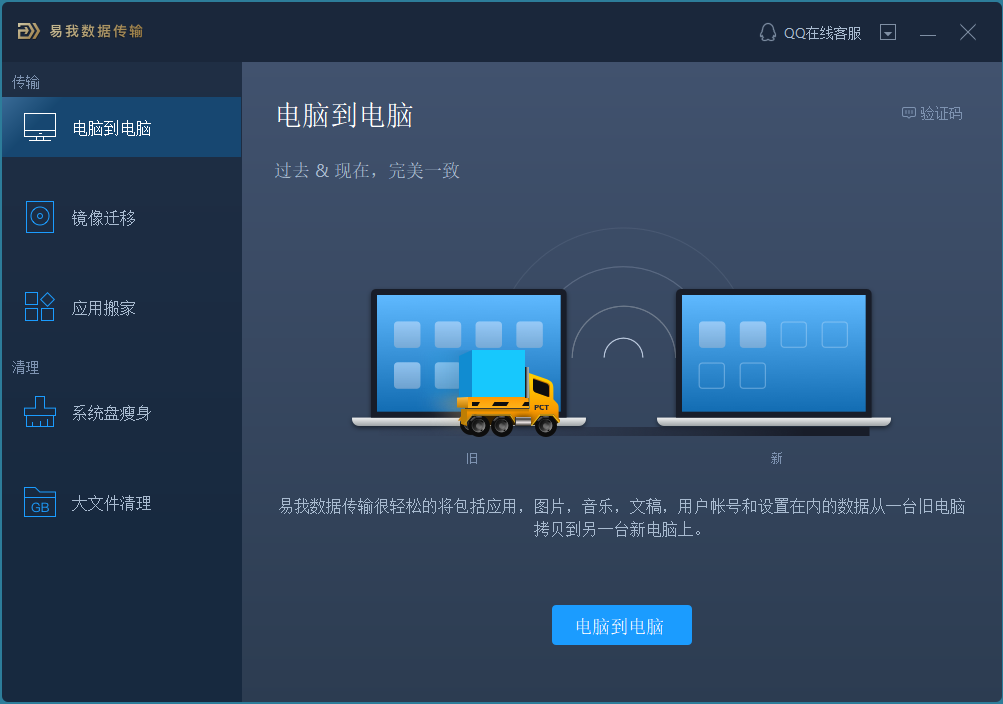
Step 2. 输入目标计算机的登录密码,点击「连接」。(如果没有登录密码,请直接点击「连接」。
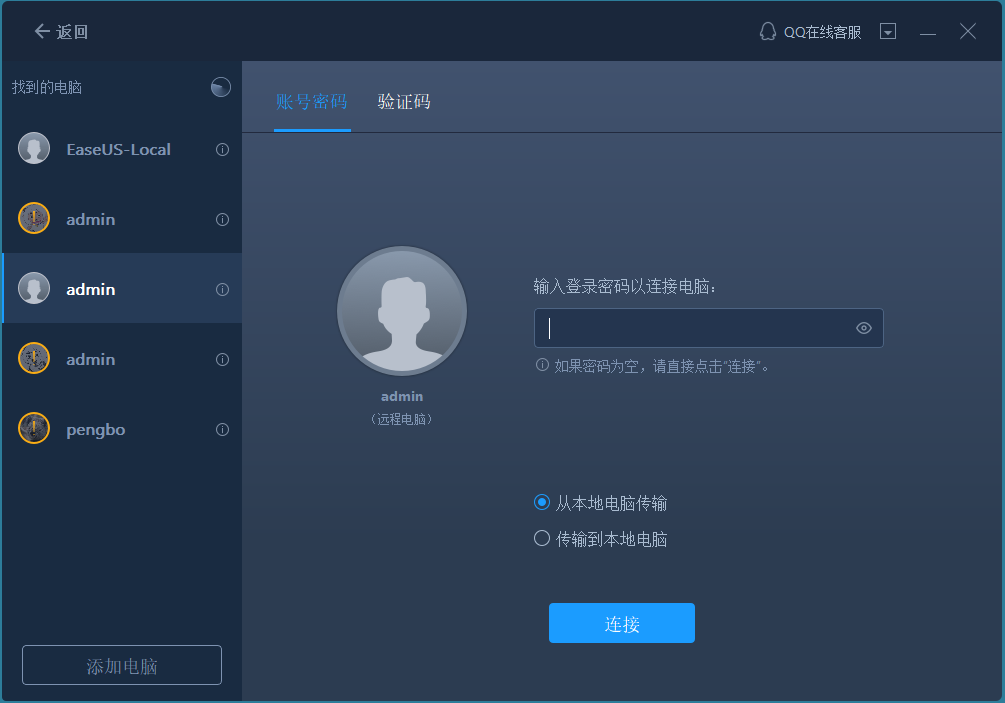
Step 3. 选择要从一台电脑传输到另一台电脑的类别,包括应用、文件和账户。
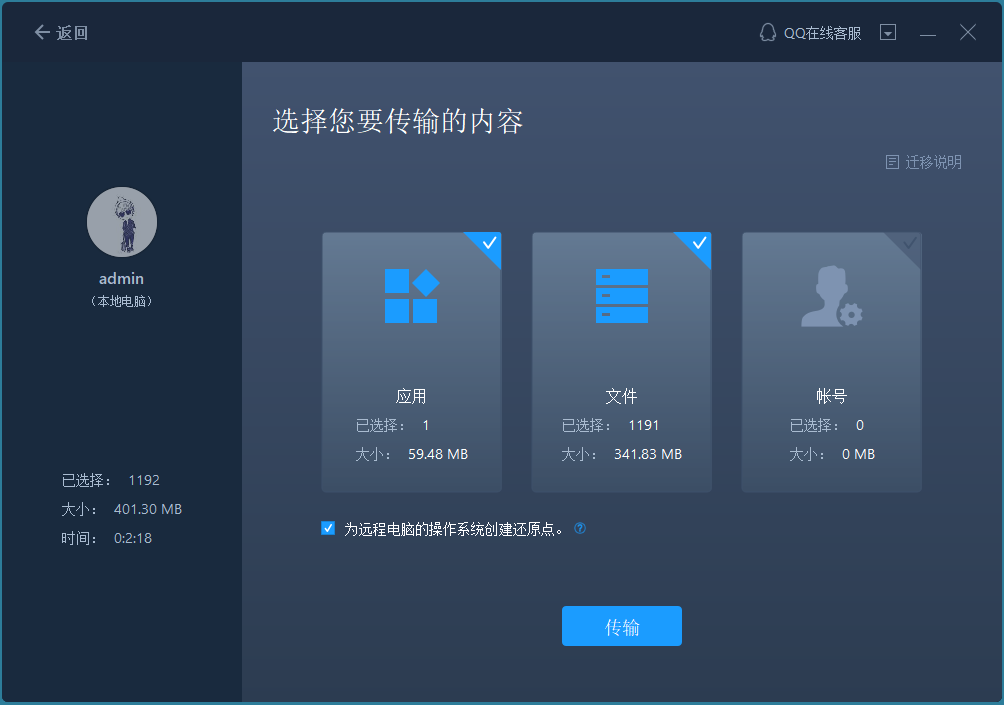
Step 4. 如果您选择性的传输文件,请单即每个类别下的「编辑」并选择特定的项目。最后,点击「完成」。
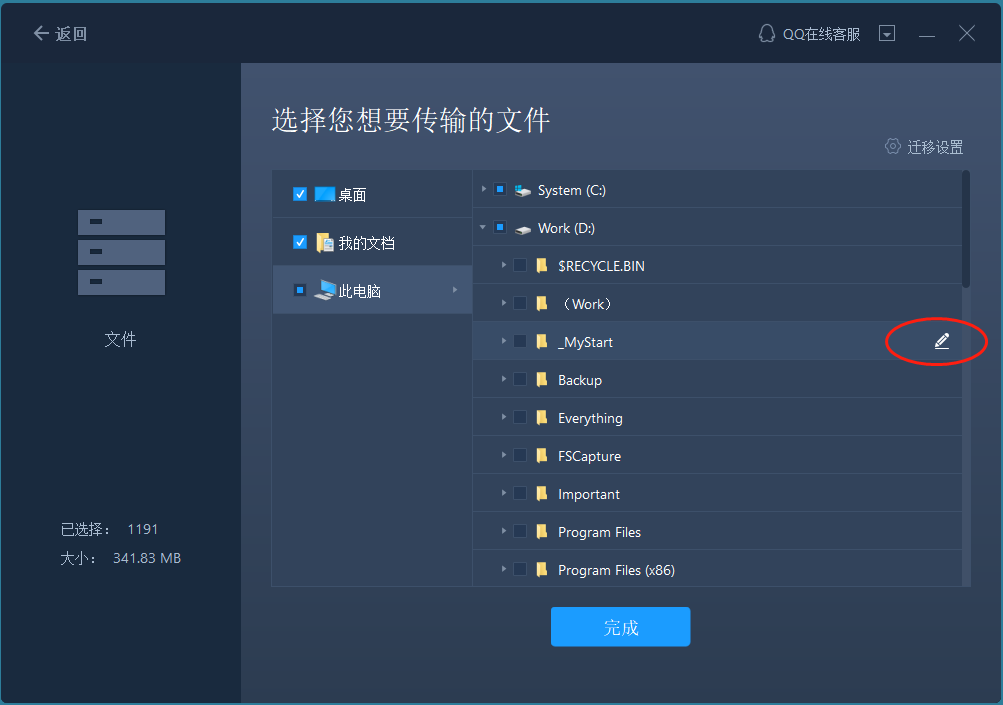
Step 5. 所需的时间取决于您传输的项目的大小。
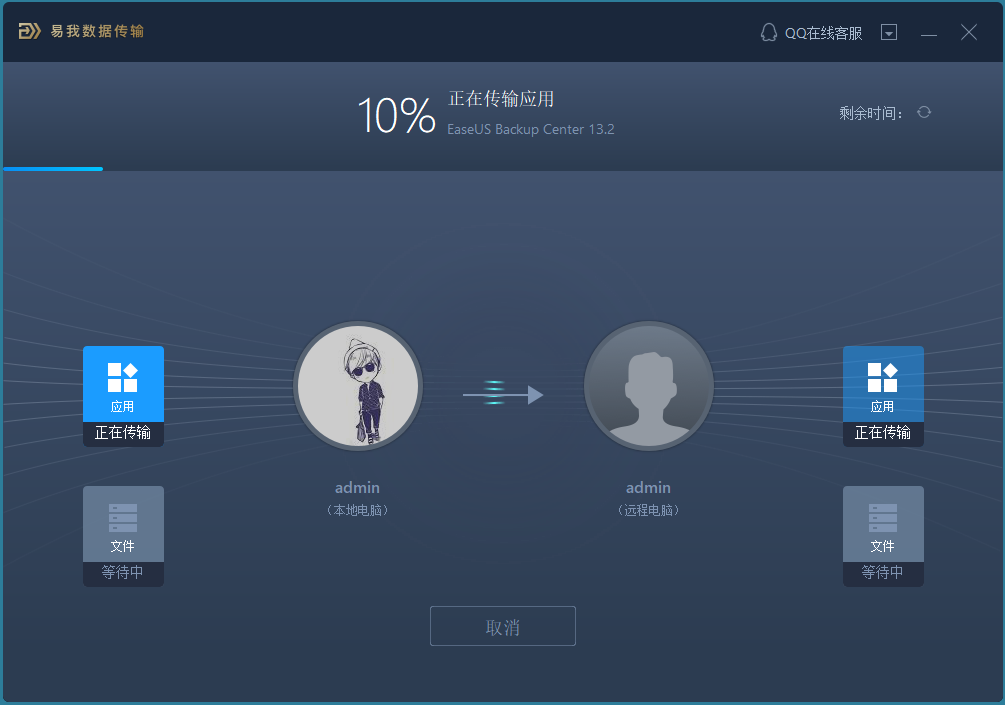
关于激活:
如果软件需要验证或登录,使用账户和密码激活是最后一步。
最后当程序完成后,就可以在新计算机上运行传输程序,它将继续为您提供服务。
声明:本文内容由网友自发贡献,不代表【wpsshop博客】立场,版权归原作者所有,本站不承担相应法律责任。如您发现有侵权的内容,请联系我们。转载请注明出处:https://www.wpsshop.cn/w/我家自动化/article/detail/832370
推荐阅读
相关标签


